Quel est le meilleur outil de suppression d’arrière-plan photo AI ?

Les gens passent trop de temps à supprimer manuellement les arrière-plans, et l’IA n’est pas toujours la magie qu’elle prétend être.
Vous devez faire fondre une image dans une couleur d'arrière-plan pour ajouter de l'espace pour du texte ou d'autres éléments de conception ? Dans ce didacticiel, nous examinerons la méthode la plus récente et la plus simple pour faire fondre une image vers une couleur d'arrière-plan dans Photoshop, qui consiste à utiliser des dégradés dynamiques.
Les dégradés en direct incluent tout ce qui concerne l'effet de dégradé (couleur, angle, etc.) qui peut être modifié une fois l'effet de dégradé créé. Et lorsque nous combinons cet effet avec l'effet de dégradé de premier plan vers transparent de Photoshop, nous disposons d'un moyen rapide et facile de faire fondre une image vers n'importe quelle couleur dont nous avons besoin. Voyons comment fonctionne cet effet !
Étape 1 : Créer un nouveau document Photoshop
Commençons par créer un nouveau document. Si vous êtes sur l'écran principal, cliquez sur le bouton Nouveau fichier .
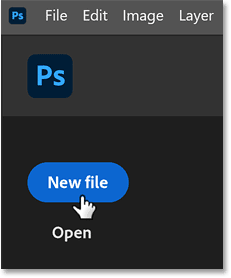
Ou depuis l'interface principale de Photoshop, allez dans le menu Fichier et sélectionnez Nouveau .
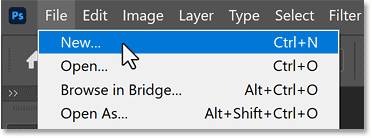
Dans la boîte de dialogue Nouveau document, entrez les paramètres de votre document.
Ce guide définira :
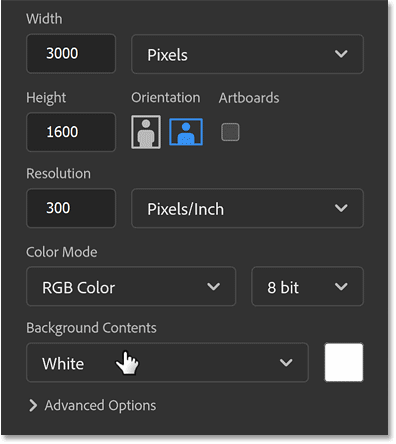
Cliquez ensuite sur le bouton Créer .
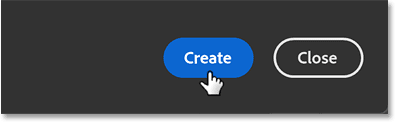
Le nouveau document apparaîtra.

Si nécessaire, zoomez sur le document en allant dans le menu Affichage et en sélectionnant Ajuster à l'écran .
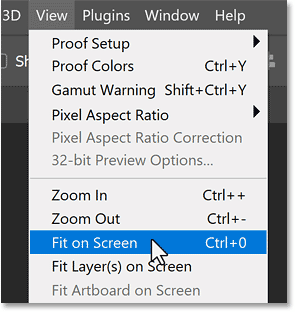
Étape 2 : Placer l’image dans le document
Ajoutez une image à votre document en allant dans le menu Fichier et en sélectionnant Placer incorporé .
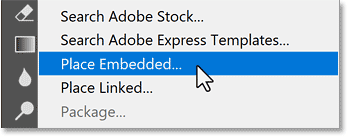
Accédez à l’emplacement où l’image est stockée sur votre ordinateur, cliquez sur l’image pour la sélectionner, puis cliquez sur Placer .
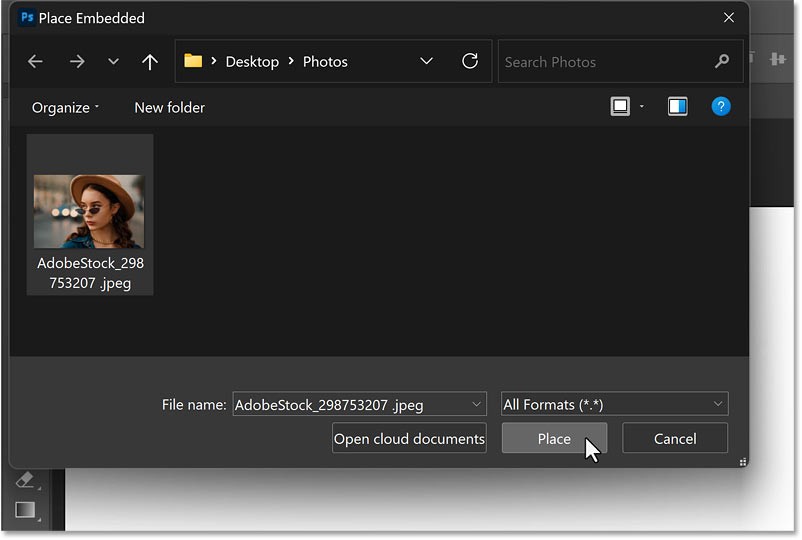
Photoshop place l'image sur la toile. Il ajoute également des commandes de transformation libre autour de l'image afin que vous puissiez la redimensionner si nécessaire et la déplacer dans la bonne position.
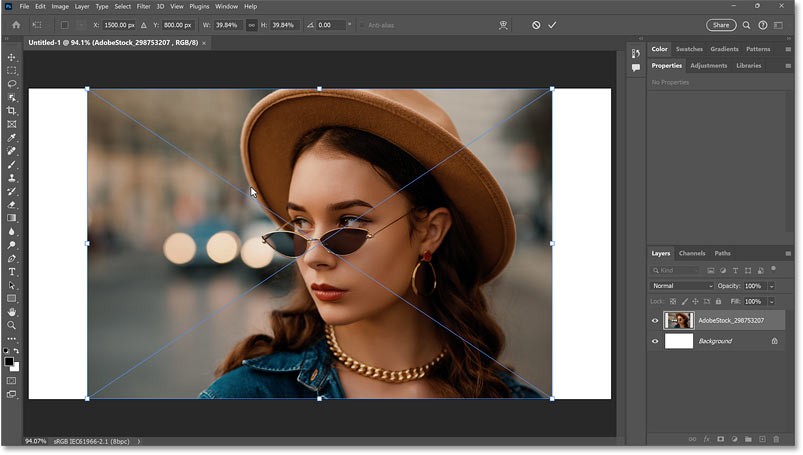
Étape 3 : Repositionner l’image sur la toile
Déplacez l'image vers la gauche ou la droite de la toile pour faire de la place à la couleur. Maintenez la touche Maj de votre clavier enfoncée pendant que vous faites glisser pour faciliter le déplacement horizontal de l'image.
Par exemple, vous souhaitez que votre sujet apparaisse sur le côté droit de la toile et que la couleur s'estompe sur le côté gauche. L'image sera donc déplacée vers la droite.

Cliquez ensuite sur la coche dans la barre d’options pour accepter et fermer la transformation libre.
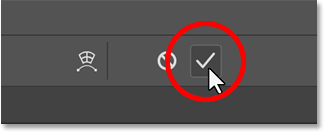
Dans le panneau Calques, l’image apparaît sur son propre calque au-dessus du calque d’arrière-plan.
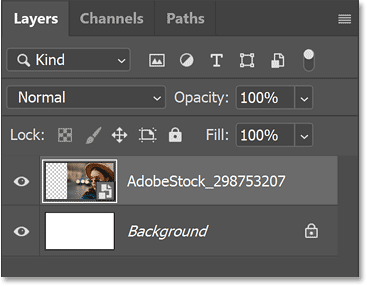
Étape 4 : Sélectionnez l’outil Dégradé
Pour faire fondre l’image vers n’importe quelle couleur, sélectionnez l’outil Dégradé dans la barre d’outils.
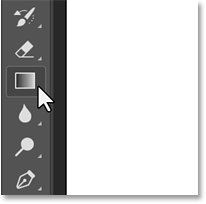
Ensuite, dans la barre d'options, assurez-vous que le mode outil est défini sur Dégradé , ce qui nous permettra de dessiner un dégradé en direct. Si défini sur Dégradé classique , vous dessinerez l'ancien style de dégradé sans aucune fonctionnalité de dégradé en direct.
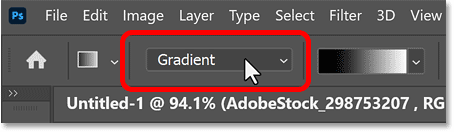
Étape 5 : Sélectionnez le dégradé du premier plan au transparent
Toujours dans la barre d’options, cliquez sur l’échantillon de dégradé.
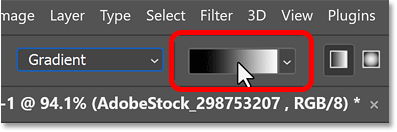
Ensuite, ouvrez le dossier Bases et sélectionnez le dégradé Premier plan vers transparent . Appuyez sur Entrée ou Retour sur votre Mac pour accepter.
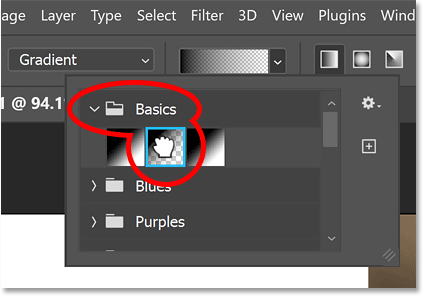
Assurez-vous que le style de dégradé est défini sur Linéaire car nous voulons dessiner le dégradé en ligne droite. Assurez-vous également que Reverse est désactivé, que Dither est activé pour aider à réduire les bandes de couleur et que Method est défini sur Perceptual.

Étape 6 : Choisissez une couleur pour flouter l’image
Sélectionnez une couleur pour le dégradé en cliquant sur l’échantillon de couleur de premier plan dans la barre d’outils.

Ce sera la couleur vers laquelle l'image s'estompera. Étant donné que nous dessinons un dégradé en direct, vous pouvez toujours revenir en arrière et modifier les couleurs ultérieurement.
L'exemple sélectionnera le blanc pour l'instant (définissez toutes les valeurs R, G et B sur 255). Cliquez ensuite sur OK pour fermer le sélecteur de couleurs.
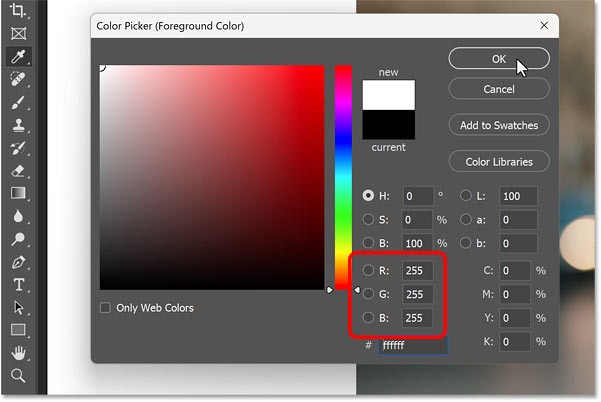
Étape 7 : Dessiner un dégradé sur l’image
Cliquez et maintenez l'image pour définir le point de départ du dégradé. L'exemple commencera près du bord gauche de l'image.
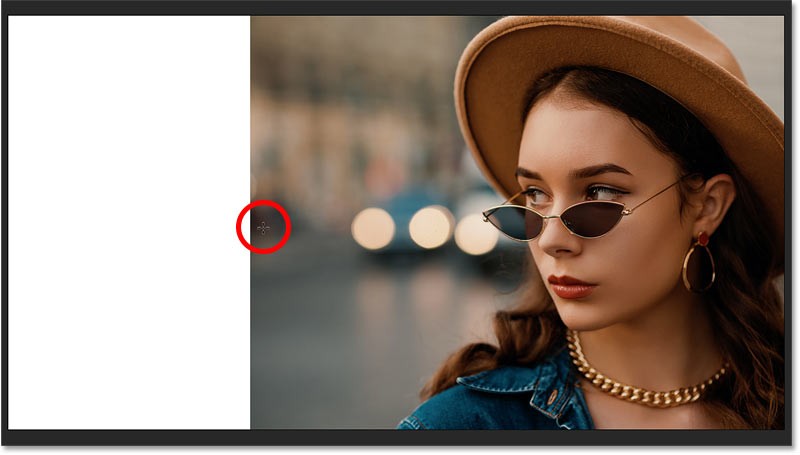
Maintenez ensuite le bouton de la souris enfoncé et commencez à faire glisser à partir de ce point. Maintenez la touche Maj de votre clavier enfoncée pendant que vous faites glisser pour faciliter le glissement direct.
L’un des avantages des dégradés dynamiques par rapport aux dégradés classiques est que nous pouvons prévisualiser le dégradé pendant que nous dessinons.
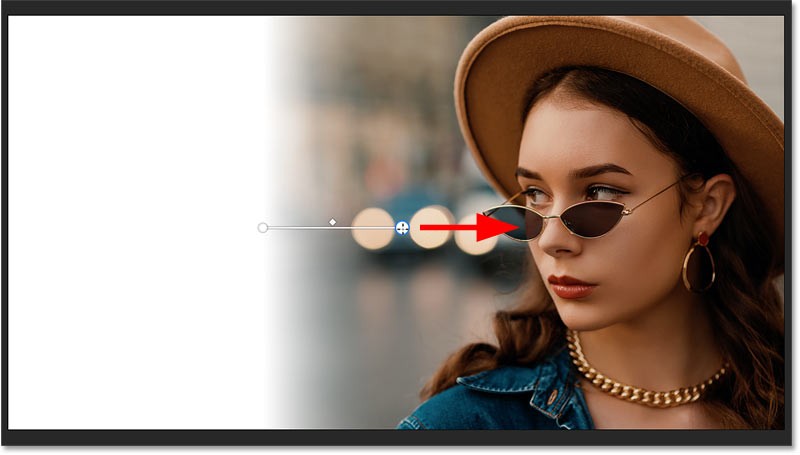
Ne vous inquiétez pas d'obtenir le dégradé exactement maintenant. Dessinez simplement le dégradé initial et relâchez le bouton de la souris.
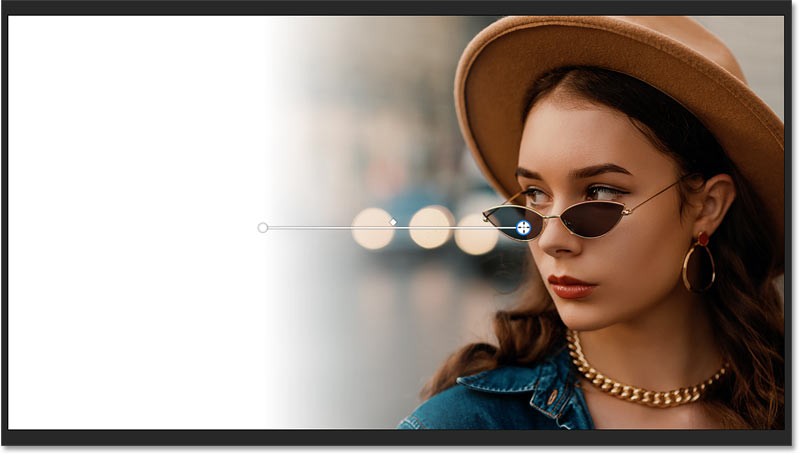
Dans le panneau Calques, le dégradé est ajouté à son propre calque de remplissage dégradé au-dessus de l'image, gardant ainsi le dégradé et l'image séparés.
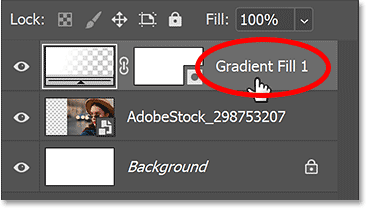
Étape 8 : Ajustez les points de début et de fin de l’effet de fondu
Notez les commandes sur la toile que nous pouvons maintenant utiliser pour modifier le dégradé.
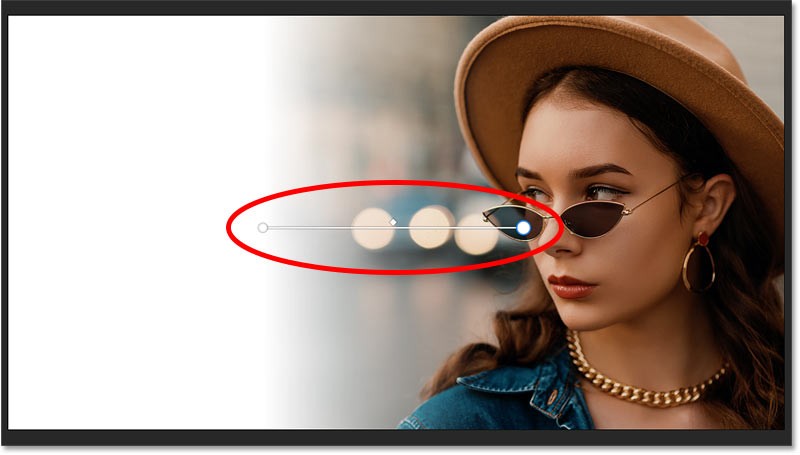
Vous pouvez cliquer et faire glisser les arrêts de couleur à chaque extrémité du dégradé pour ajuster le point de départ et de fin du changement. Maintenez la touche Maj enfoncée pendant que vous faites glisser pour déplacer l'arrêt de couleur en ligne droite.
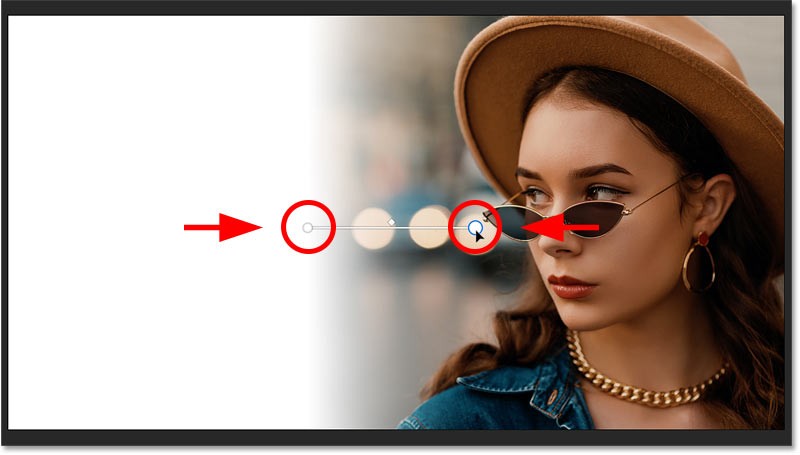
Vous pouvez même cliquer et faire glisser la ligne reliant les arrêts de couleur pour repositionner le dégradé sur la toile.
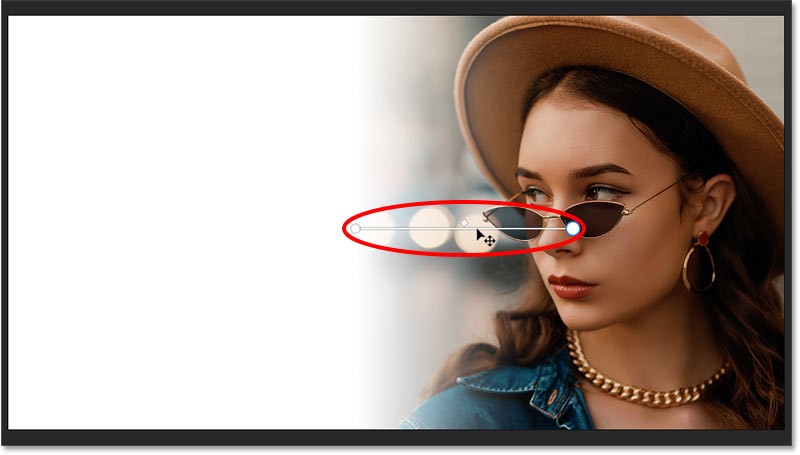
Au-dessus de cette ligne, vous verrez une icône en forme de diamant. En général, cette icône contrôle le point médian entre les couleurs de chaque côté. Mais comme nous travaillons avec un dégradé de premier plan à transparent, faire glisser l'icône n'aura aucun effet.
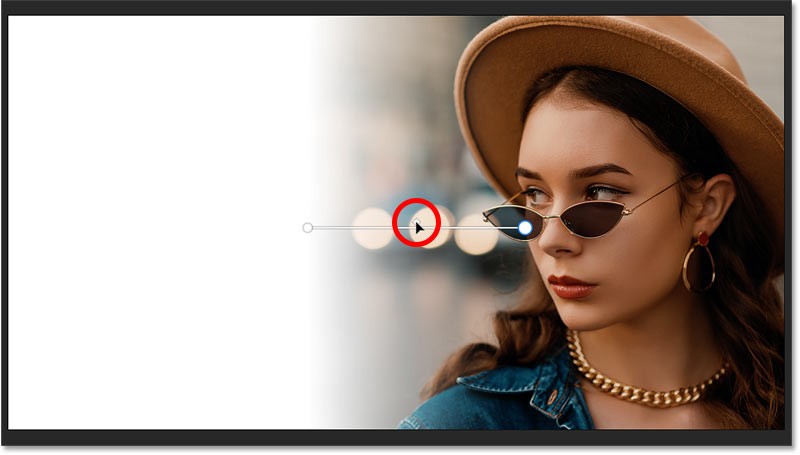
Étape 9 : Ajuster le point médian du fondu
Mais vous pouvez ajuster le point médian entre la couleur et la transparence en allant dans le panneau Propriétés et en faisant défiler vers le bas jusqu'à ce que vous trouviez Contrôles d'opacité .
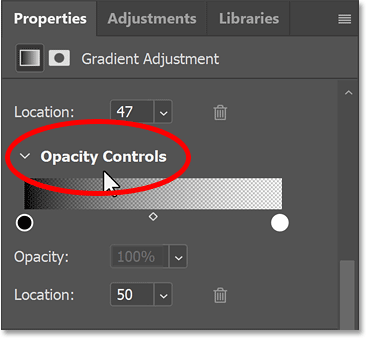
Faites ensuite glisser l’icône en forme de losange sous la barre d’aperçu pour rapprocher le point médian de la couleur ou de la transparence.
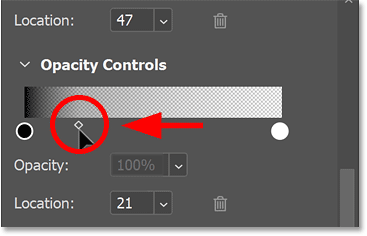
Pour réinitialiser au centre, définissez l'emplacement sur 50 .
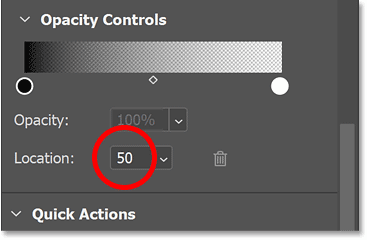
Étape 10 : Ajuster le fondu
Notez que la transition dans le dégradé entre la couleur et la transparence ne semble pas fluide. La majeure partie de la couleur est concentrée sur le côté gauche, puis s'estompe très rapidement vers la droite.
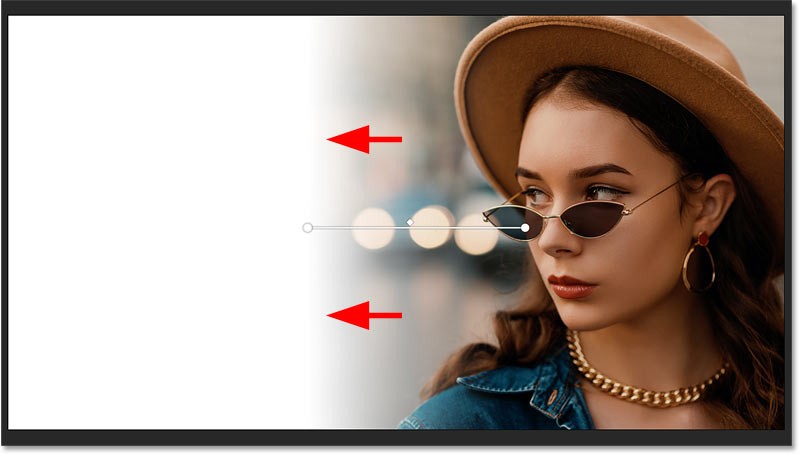
Parfois, changer le dégradé vers une méthode différente dans la barre d'options peut rendre les choses plus fluides.
La méthode par défaut est Perceptual . Il dessine les couleurs telles que nos yeux les voient naturellement, ce qui est généralement ce que vous souhaitez lorsque vous travaillez avec des dégradés. Mais Perceptual n’est pas toujours le meilleur choix pour cet effet.
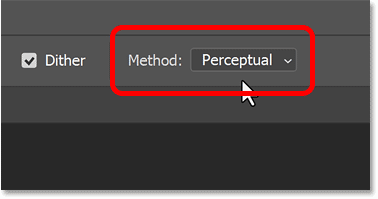
Il existe une autre méthode appelée Classique , qui dessine les dégradés de la même manière que Photoshop les dessinait auparavant.
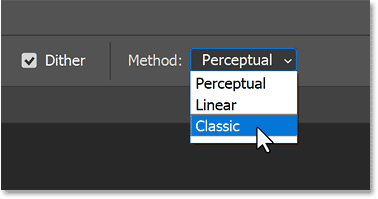
Et remarquez que la transition semble désormais plus douce et plus progressive. Vous pouvez choisir la méthode qui convient le mieux à votre image, mais dans le cas d'exemple, Classic semble meilleur.
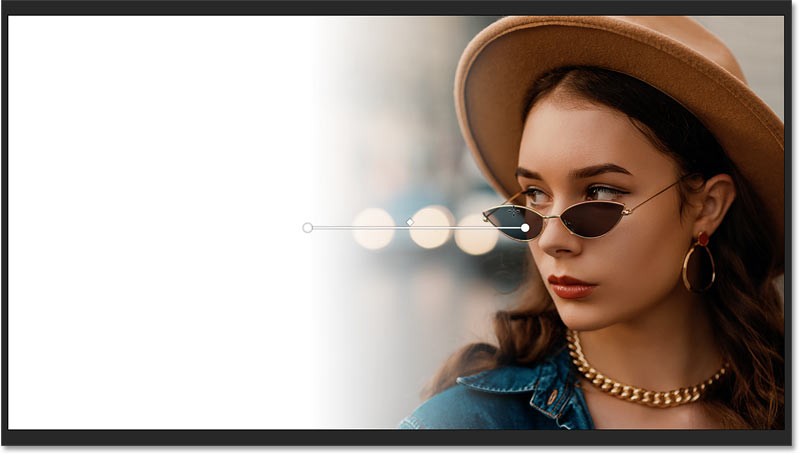
Étape 11 : Choisissez une autre couleur à flouter (facultatif)
Pour modifier la couleur vers laquelle l'image s'estompe, double-cliquez sur l'arrêt de couleur de cette image. Assurez-vous de choisir un arrêt pour la couleur, pas pour la transparence.

Il existe ensuite un moyen de choisir une autre couleur dans le sélecteur de couleurs.
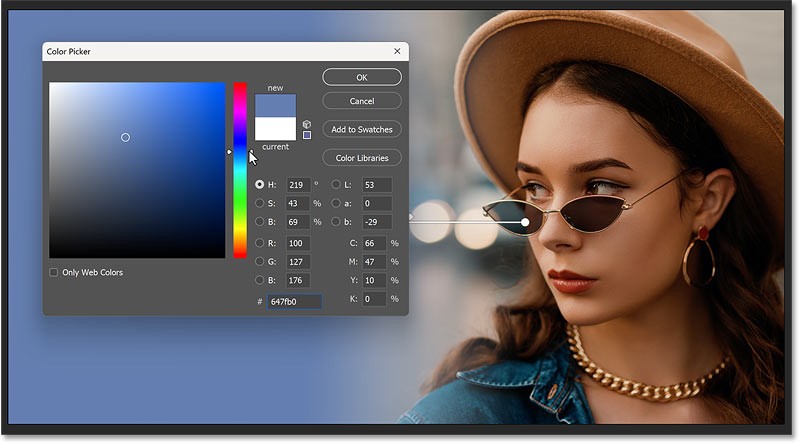
Ou pendant que le sélecteur de couleurs est toujours ouvert, vous pouvez échantillonner les couleurs directement à partir de l'image.
Mais avant d'échantillonner la couleur, accédez à l' option Taille de l'échantillon dans la barre d'options et changez-la de Échantillon de point à une taille plus grande comme 5 x 5 ou 11 x 11. De cette façon, vous échantillonnerez la couleur moyenne de la zone sur laquelle vous cliquez au lieu de la couleur d'un pixel spécifique. Par exemple, nous choisirons 5 x 5.
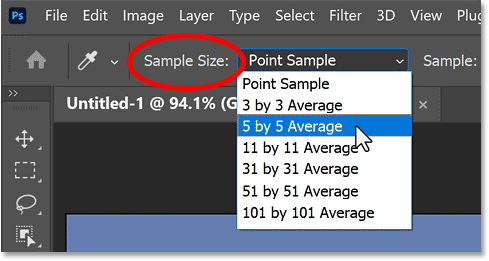
Cliquez ensuite sur la couleur dans l'image pour l'échantillonner. L'exemple sélectionnera une nuance de gris dans le coin supérieur droit. Cliquez sur OK pour fermer le sélecteur de couleurs lorsque vous avez terminé.
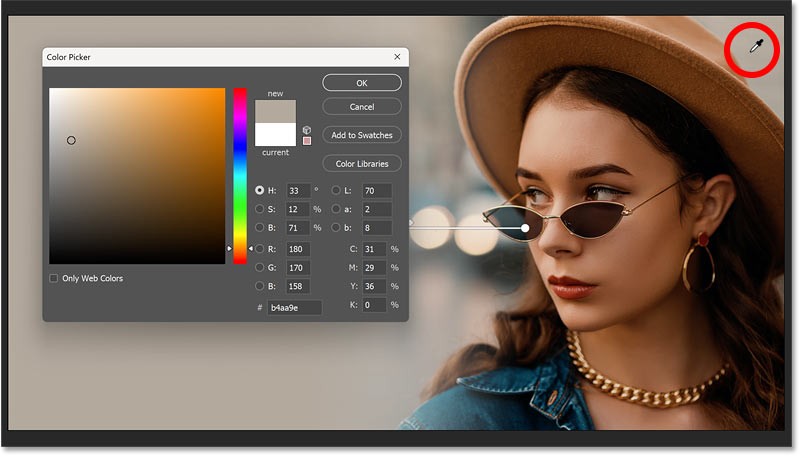
Étape 12 : Effectuez les derniers ajustements à l’effet de fondu
À ce stade, vous pouvez toujours effectuer les derniers ajustements aux points de début et de fin de l’effet de dégradé en faisant glisser les arrêts de couleur.
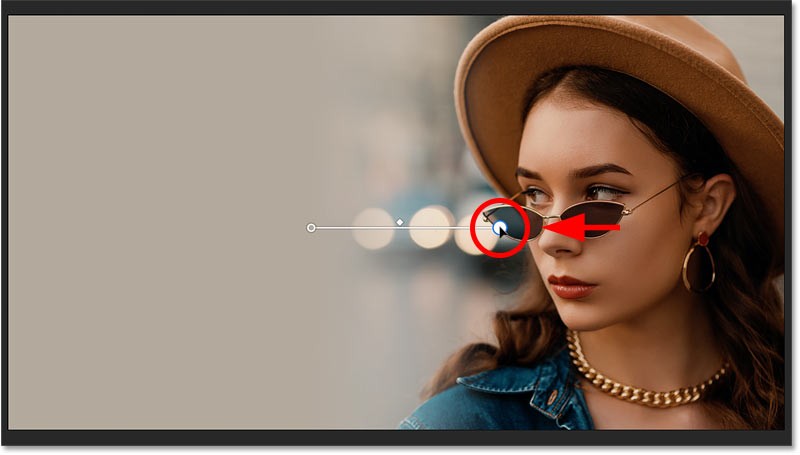
Pour masquer les contrôles du canevas une fois terminé, sélectionnez simplement un calque autre que le calque Remplissage dégradé dans le panneau Calques.
Vous pouvez rétablir les contrôles du canevas en resélectionnant le calque de remplissage dégradé, mais vous devez également activer l'outil Dégradé dans la barre d'outils.
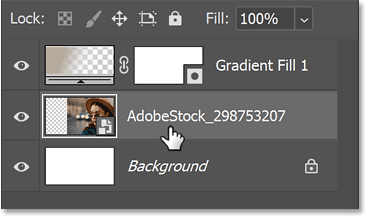
Voici le résultat final de l'image floutée à la couleur de fond, prête à ajouter du texte ou d'autres éléments de design sur la gauche.
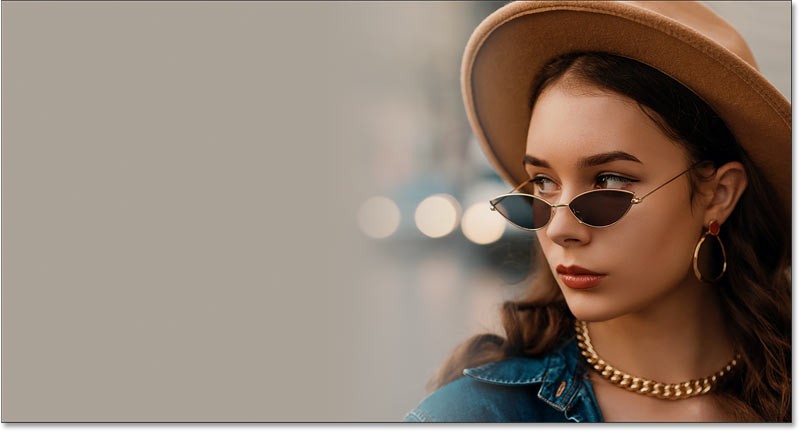
Les gens passent trop de temps à supprimer manuellement les arrière-plans, et l’IA n’est pas toujours la magie qu’elle prétend être.
Ce tutoriel vous montrera comment transformer facilement une photo en croquis au crayon à l'aide d'Adobe Photoshop.
De nombreuses personnes trouvaient le redimensionnement des images très ennuyeux jusqu'à ce qu'elles découvrent la méthode simple de protection basée sur les canaux de Photoshop.
Ajoutez un effet d'affiche rapide et facile à vos images à l'aide de Photoshop pour recréer l'aspect classique des affiches imprimées avec des couleurs d'encre limitées.
Ce tutoriel vous montrera une manière simple et rapide d'ajouter un effet de couleur monochrome à une image à l'aide d'Adobe Photoshop.
Ce tutoriel vous montrera comment ajouter un espace de toile et une ombre portée à votre photo dans Photoshop pour créer une bordure photo simple mais élégante.
L'outil Flou d'objectif d'Adobe facilite l'examen de vos photos, ajoutant de la profondeur et de la mise au point à vos photos.
Ce tutoriel vous montrera comment créer un effet d'image dans l'image sympa avec Adobe Photoshop en prenant une seule photo et en créant l'illusion qu'une version plus petite et recadrée de la même photo se trouve à l'intérieur.
Generative Workspace est l'une des principales fonctionnalités d'IA annoncées lors d'Adobe Max 2024. Ce sera le nouveau foyer de vos images et fichiers Generative AI.
Avec Generative Fill, optimisé par l'IA générative d'Adobe appelée Firefly, tout le monde peut ajouter des effets de réflexion d'eau réalistes à ses photos simplement en dessinant une sélection, en tapant quelques mots et en cliquant sur un bouton.
Ce didacticiel vous montrera comment copier une image et la coller dans une sélection d'une autre image à l'aide de la commande Coller dans d'Adobe Photoshop.
Ce tutoriel vous montrera comment convertir instantanément une photo noir et blanc à contraste élevé dans Photoshop à l'aide de Gradient Map.
Font indecision is real. Help is just a few clicks away, because Adobe has a time-saving feature built into Photoshop. Its called the Font Browser!
Canvas simplicity makes it a popular tool. Photoshop, on the other hand, is not for the faint of heart - it has many features and takes time to learn.
Dans cet article, nous vous expliquerons comment récupérer l'accès à votre disque dur en cas de panne. Suivez-nous !
À première vue, les AirPods ressemblent à n'importe quel autre écouteur sans fil. Mais tout a changé avec la découverte de quelques fonctionnalités peu connues.
Apple a présenté iOS 26 – une mise à jour majeure avec un tout nouveau design en verre dépoli, des expériences plus intelligentes et des améliorations des applications familières.
Craving for snacks but afraid of gaining weight? Dont worry, lets explore together many types of weight loss snacks that are high in fiber, low in calories without making you try to starve yourself.
Rest and recovery are not the same thing. Do you really need rest days when you schedule a workout? Lets find out!
Les étudiants ont besoin d'un ordinateur portable spécifique pour leurs études. Il doit être non seulement suffisamment puissant pour être performant dans la filière choisie, mais aussi suffisamment compact et léger pour être transporté toute la journée.
L'ajout d'une imprimante à Windows 10 est simple, bien que le processus pour les appareils filaires soit différent de celui pour les appareils sans fil.
Comme vous le savez, la RAM est un composant matériel essentiel d'un ordinateur. Elle sert de mémoire pour le traitement des données et détermine la vitesse d'un ordinateur portable ou de bureau. Dans l'article ci-dessous, WebTech360 vous présente quelques méthodes pour détecter les erreurs de RAM à l'aide d'un logiciel sous Windows.
Refrigerators are familiar appliances in families. Refrigerators usually have 2 compartments, the cool compartment is spacious and has a light that automatically turns on every time the user opens it, while the freezer compartment is narrow and has no light.
Wi-Fi networks are affected by many factors beyond routers, bandwidth, and interference, but there are some smart ways to boost your network.
Si vous souhaitez revenir à la version stable d'iOS 16 sur votre téléphone, voici le guide de base pour désinstaller iOS 17 et rétrograder d'iOS 17 à 16.
Le yaourt est un aliment merveilleux. Est-il bon de manger du yaourt tous les jours ? Si vous mangez du yaourt tous les jours, comment votre corps va-t-il changer ? Découvrons-le ensemble !
Cet article présente les types de riz les plus nutritifs et comment maximiser les bienfaits pour la santé du riz que vous choisissez.
Établir un horaire de sommeil et une routine de coucher, changer votre réveil et ajuster votre alimentation sont quelques-unes des mesures qui peuvent vous aider à mieux dormir et à vous réveiller à l’heure le matin.
Get Bathroom Tower Defense Roblox game codes and redeem them for exciting rewards. They will help you upgrade or unlock towers with higher damage.



























